L'écrasante majorité des gens n'y connait rien en technologies d'affichage et aux différentes caractéristiques d'une image projetée sur un écran. Résultat : soit le grand public ne touche jamais aux réglages de sa télé, soit il fait n'importe quoi. Voici un rapide tuto pour que vous appreniez enfin à régler votre TV 4K ! Jeux vidéo, cinéma, nous verrons ensemble tous les réglages principaux, des couleurs à la luminosité en passant pas la netteté !

Sommaire
- Différents réglages disponibles par défaut sur votre TV 4K
- Quels réglages effectuer sur sa TV 4K selon le type de contenu que vous regardez ?
- Pour le cinéma : quels réglages pour augmenter la fidélité de l'image ?
- Jeux vidéo et Sport : des réglages similaires et plus fous pour votre TV 4K
Différents réglages disponibles par défaut sur votre TV 4K
A priori, si vous avez une TV 4K, votre modèle ne devrait pas être trop vieux. Il y a même de fortes chances pour que vous possédiez une "Smart TV", ou TV connectée en bon français. Un téléviseur connecté a la particularité d'être lié à internet. Vous pouvez y télécharger des applications, comme Netflix ou YouTube par exemple. Mais une télé intelligente va souvent plus loin que ça.
De très nombreux modèles de Smart TV disponibles sur le marché fonctionnent en partie grâce à plusieurs intelligences artificielles. Le rôle de ces IA est d'analyser l'image que vous balancez en source et de l'améliorer pour qu'elle semble plus jolie une fois affichée sur l'écran du téléviseur. Il y a fréquemment un gros travail pour transformer une image Full HD en 4K par exemple, on appelle cela l'upscalling.
Une TV 4K moderne ne se limite généralement pas à upscaller une image : parfois, elle touche à énormément d'autres paramètres... comme la colorimétrie par exemple. Les meilleurs modèles du marché possèdent plusieurs modes d'affichages parfaitement calibrés en fonction du contenu que vous consommez.
Si vous possédez un téléviseur de moins de 5 ans vendu à plus de 700€ (pour du 55 pouces), il y a de fortes chances qu'il soit capable de comprendre ce que vous êtes en train de faire. Lorsque vous lancez un film, la télé passe toute seule en mode Cinéma ou FilmMaker. De même, lorsque vous allumez votre PS5, la télé change de canal et passe son affichage en mode Jeu. De manière générale, nous vous déconseillons vivement les modes "standard" et "vifs", qui sont beaucoup trop pétants, mais nous vous recommandons chaudement ces modes Jeu et Cinéma.
Des couleurs bien saturées pour le sport

Si vous remarquez que votre téléviseur est capable de changer de mode tout seul, nous pensons qu'il vaut mieux ne jamais toucher aux réglages calibrés par défaut. Les constructeurs savent ce qu'ils font et, à moins que vous soyez une personne experte équipée d'une sonde de calibrage et un logiciel adapté, vous n'obtiendrez jamais une image plus fidèle que le mode Film Maker de votre télé. L'un des avantages lorsqu'on investit pour se payer une bonne TV 4K, c'est qu'on n'a pas besoin de bidouiller : l'IA s'occupe de tout !
Maintenant, partons du principe que vous n'avez pas une télé récente et/ou haut de gamme, comme la plupart des gens finalement. L'image affichée par défaut sur votre téléviseur a de bonnes chances d'être médiocre. Pas de panique, vous pouvez l'améliorer en allant dans les réglages... à condition de savoir ce à quoi il faut toucher et comment le faire !
Quels réglages effectuer sur sa TV 4K selon le type de contenu que vous regardez ?
Avant toute chose, sachez qu'il n'existe pas une calibration universelle qui s'adapte à tous les types de contenu. Un gamer a d'autres besoins qu'un cinéphile. Notez également qu'il vaut généralement mieux régler son téléviseur une petite heure après l'avoir allumé, le temps que la dalle chauffe un peu et délivre la meilleure image possible. Ceci étant dit, entrons un peu plus dans les détails.
Pour le cinéma : quels réglages pour augmenter la fidélité de l'image ?
Lorsque vous regardez un film ou une série, vous voulez l'image qui se rapproche le plus possible de l'intention des réalisateurs. Ce qu'on cherche, c'est obtenir le Delta E le plus faible possible. Le Delta E est un chiffre qui représente l'écart de couleurs entre l'image envoyée par la source et l'image affichée par le téléviseur.
1917, Sam Mendes. Une scène très dure à rendre pour les TV 4K

Dans les faits, comment est-ce que cela se concrétise ?
- Couleurs : Si vous avez la possibilité de toucher à ce que l'on appelle la température de l'image, essayez de la régler sur "Chaud". Cela vous fera bizarre au début, comme si un filtre jaune était posé sur l'écran, mais vous vous y habituerez rapidement. Les constructeurs de TV 4K parlent de température chaude lorsque les blancs sont réglés à 6500 K... ce qui est la température idéale, correspondant à ce que l'on observe avec la lumière du soleil. Si vous avez l'impression d'avoir des couleurs trop jaunes, c'est tout simplement parce que vos yeux ont pris la mauvaise habitude de voir des couleurs délavées.
D'autres réglages relatifs aux couleurs sont souvent disponibles. Passons-les en revue rapidement.
- Saturation : Certains constructeurs calibrent par défaut une image un peu trop saturée. Dans ces cas-là, baissez très légèrement le niveau de saturation. Quoi qu'il arrive, ne l'augmentez pas trop, même si cela vous semble flatteur à l'œil au premier regard. Une trop forte saturation donne un effet numérique et tue le naturel de l'image.
- De même, si vous voyez un réglage de teinte qui joue sur les niveaux de vert, bleu ou rouge, évitez d'y toucher sous peine d'appliquer un filtre à l'image source.
- Concernant le gamma, il est généralement bien réglé par défaut. Il faut qu'il soit à 2,2.
Fouillez dans les Paramètres Experts !
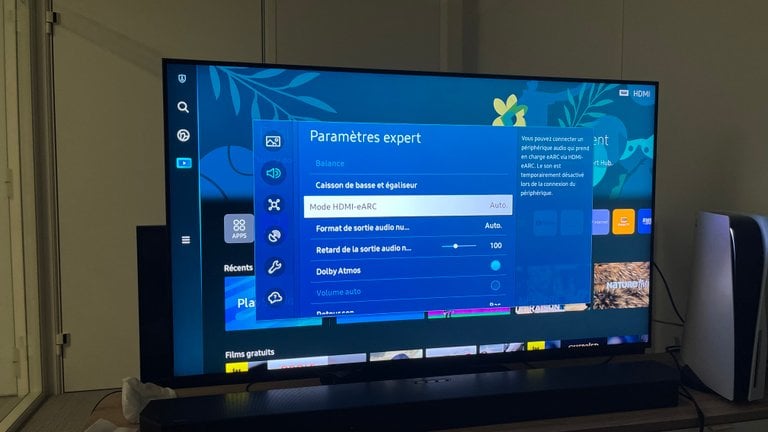
- Netteté : Beaucoup de gens font l'erreur d'augmenter la netteté à fond, pensant qu'une image plus nette est forcément meilleure. En fait, lorsque vous poussez le curseur "netteté", le téléviseur va artificiellement accentuer les détails et les contours de chaque petit élément à l'image. Le monde naturel n'est pas aussi clairement délimité. Le monde des réalisateurs l'est encore moins (certains réals apprécient l'effet granuleux de l'image, d'autres jouent beaucoup avec le flou...). Pour le cinéma, gardez donc le niveau de "netteté" à peu près au milieu. Augmentez-le légèrement si cela vous fait plaisir, mais ne poussez pas trop.
- Luminosité : Selon le modèle de votre téléviseur, ce réglage ne veut pas toujours dire la même chose, alors méfiez-vous. Sur une TV 4K OLED ou Mini-LED très haut de gamme, vous pouvez pousser la luminosité à fond, c'est même plutôt recommandé si votre télé est placée dans une pièce qui reçoit beaucoup de lumière naturelle. Pour la grande majorité des TV 4K du marché, c'est une autre histoire. Le niveau de luminosité ne va pas agir sur la lumière à proprement parlé de votre téléviseur (ça, c'est le rétroéclairage), mais sur la profondeur des noirs. Faire glisser le curseur tout en bas rend l'image à peu près invisible et le faire glisser tout en haut rend l'image cramée. Pour du cinéma, restez alors sur un niveau de luminosité moyen, ou très légèrement diminué (de 10 ou 15% maximum).
- Contraste : Là encore, tout dépend de votre téléviseur. Là encore, sur le très haut de gamme, vous pouvez y aller à fond. Là encore, il faut vous méfier avec la plupart des autres modèles. Faites des tests : votre objectif est d'avoir un blanc pur et des noirs profonds sans ruiner les détails.
Enfin, ne touchez à rien si votre TV 4K est compatible Dolby Vision ou HDR10+ et que vous êtes en train de regarder du contenu dans ce format. Tout a été parfaitement calibré pour vous.
Jeux vidéo et Sport : des réglages similaires et plus fous pour votre TV 4K
Exemple de mode "Jeu" sur une TV haut de gamme


Pour le gaming, tout dépend du type de jeu que vous lancez. Par défaut, le mode "Jeu" des téléviseurs s'avère souvent un peu trop saturé. Pour un RPG narratif à la The Last of Us, on cherchera plutôt des réglages assez proches du mode Cinéma. Pensez à changer de mode d'affichage si votre téléviseur s'est mis automatiquement en mode Jeu !
Pour un jeu de tir ou d'arcade tout comme pour le sport, on peut y aller à fond sur :
- Les couleurs qui pètent : l'objectif est de bien visualiser les informations clef à l'écran. Une barre de vie, un collectible, un ennemi caché, un ballon...
- Un haut niveau de luminosité : dans le même esprit, il peut être intéressant de chasser les zones d'ombre. Là encore, cela permet d'identifier des éléments à l'image que vous aurez plus de mal à percevoir avec des réglages naturels.
- Plus de netteté : pour rappel, la netteté augmente artificiellement les contours des différents éléments à l'image. Vous voulez voir avec précision si la balle franchit la ligne ou si un monstre se cache derrière un arbre ? Augmentez la netteté.
Gaming comme Sport, pensez à vous rendre dans les réglages avancés pour faire en sorte d'augmenter le plus possible la fluidité de l'image ! Si vous voyez une option avec le mot "Motion" dedans, activez-la. Ce genre d'options permet à un algorithme de créer des images artificielles pour que vous puissiez mieux suivre les éléments qui défilent rapidement à l'écran : de la course d'une balle de tennis à celle d'une balle de fusil dans Call of Duty.
Pensez enfin à désactiver toutes les options qui augmentent le temps de réponse (ce que les joueurs et joueuses appellent input lag). Tout ce qui demande de la puissance de calcul à votre téléviseur peut augmenter le temps de réponse. Les gamers veulent un écran qui réagit le plus vite possible !